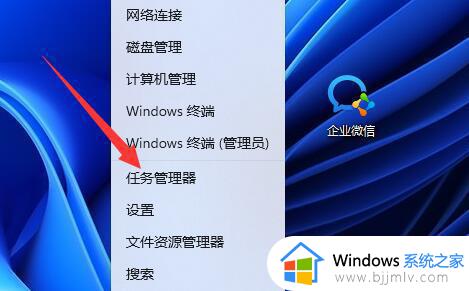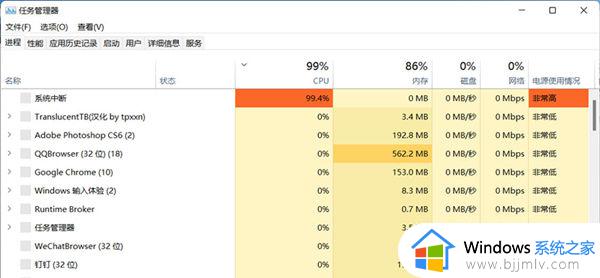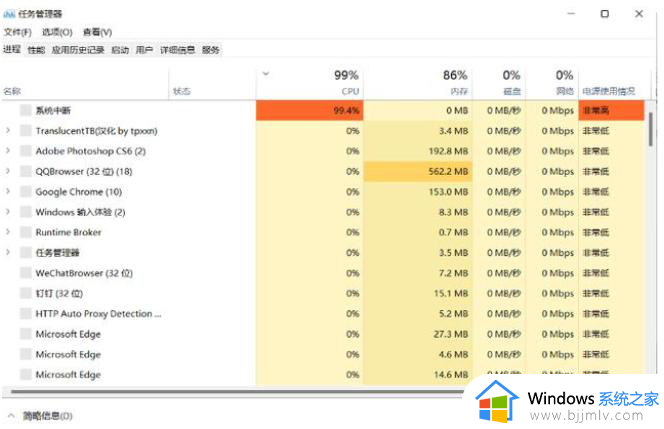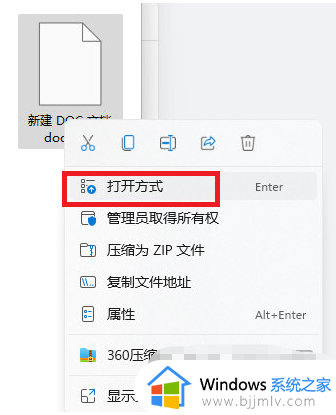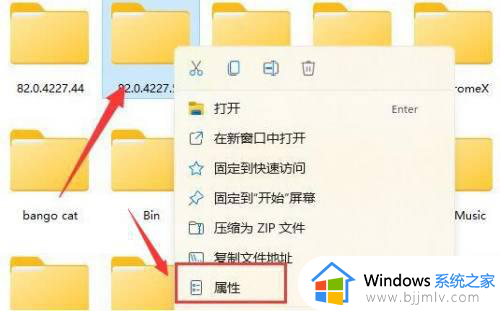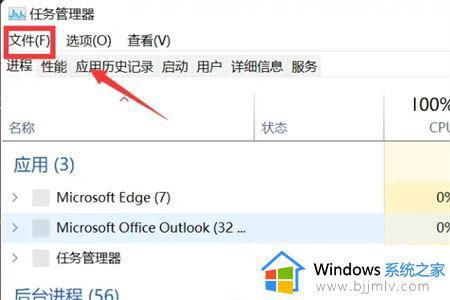windows11steam打不开如何解决 windows11为什么打不开steam
更新时间:2024-03-01 17:29:25作者:qiaoyun
众多玩家都喜欢通过steam游戏平台来玩各种好玩的游戏,很多人升级到windows11系统之后,也都会安装玩耍,只是有时候可能会遇到windows11steam打不开的情况,该怎么办呢,大家不用担心,本文这就给大家详细介绍一下windows11为打不开steam的详细解决方法吧。
方法一:
1、首先尝试右键开始菜单打开“ 任务管理器 ”。
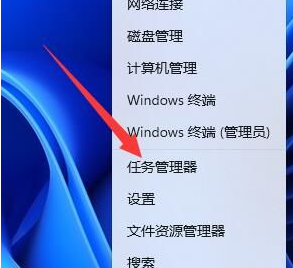
2、然后找到所有steam进程,将他们全部“ 结束任务 ”。
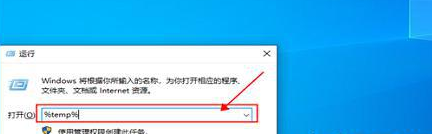
3、结束之后再打开steam,应该就可以正常打开了。
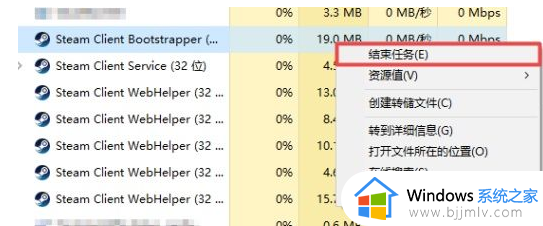
方法二:
1、如果结束进程不行,可以尝试按下键盘“ win+r ”打开运行。
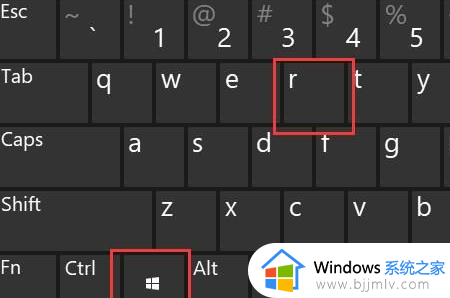
2、然后输入“ cmd ”并回车打开。
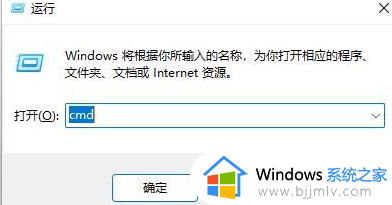
3、打开后输入“ netsh winsock reset ”回车再重启电脑试试看应该就可以了。
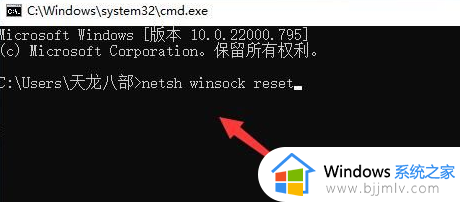
上述给大家介绍的就是windows11steam打不开的详细解决方法,遇到这样情况的小伙伴们可以学习以上方法步骤来进行解决就可以了。